Nachdem Sie BoxTrapper aktiviert haben, möchten Sie vielleicht Ihre BoxTrapper-Einstellungen konfigurieren . Dazu gehören unter anderem das Hinzufügen von Weiterleitungsadressen, das Aktivieren der automatischen Whitelist und das Festlegen, wie lange Protokolle und Nachrichten in der Warteschlange aufbewahrt werden. Dadurch wird sichergestellt, dass Sie Ihr Boxtrapper-Tool optimal nutzen und gültige E-Mails nicht blockiert werden.
BoxTrapper konfigurieren
- Melden Sie sich bei Ihrem cPanel an.
- Klicken Sie auf den BoxTrapper Link in der E-Mail Sektion.
-
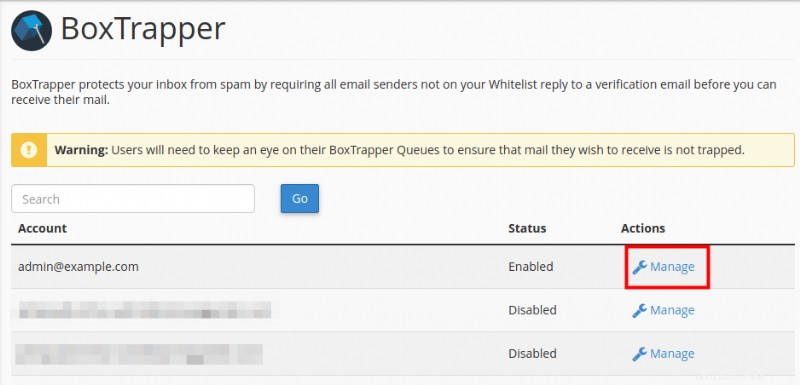 Alle Ihre E-Mail-Konten werden aufgelistet. Klicken Sie auf Verwalten Schaltfläche neben der Adresse, die Sie konfigurieren möchten.
Alle Ihre E-Mail-Konten werden aufgelistet. Klicken Sie auf Verwalten Schaltfläche neben der Adresse, die Sie konfigurieren möchten. -
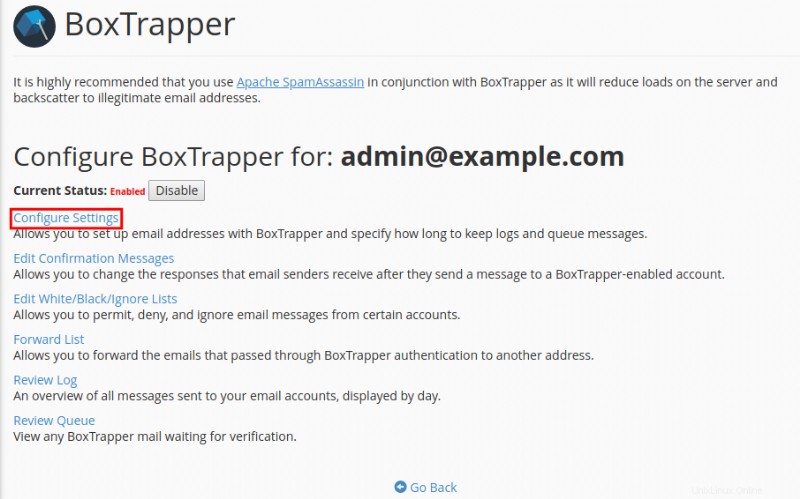 Klicken Sie auf Einstellungen konfigurieren Link zur BoxTrappper-Konfiguration Seite.
Klicken Sie auf Einstellungen konfigurieren Link zur BoxTrappper-Konfiguration Seite. -
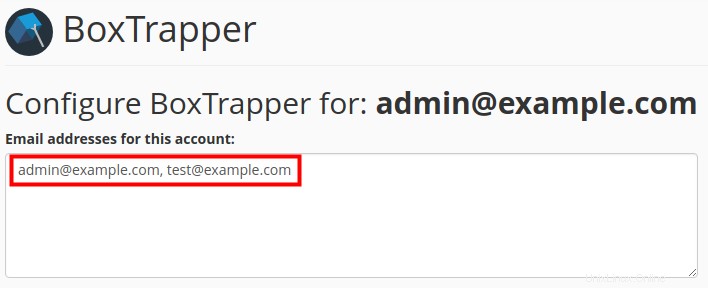 In den „E-Mail-Adressen für dieses Konto ” Geben Sie alle Adressen ein, die weiterleiten an diese Adresse. Trennen Sie sie mit einem Komma.
In den „E-Mail-Adressen für dieses Konto ” Geben Sie alle Adressen ein, die weiterleiten an diese Adresse. Trennen Sie sie mit einem Komma. -
 Geben Sie Ihren Namen in das Feld „Ihr Name ein " Sektion.
Geben Sie Ihren Namen in das Feld „Ihr Name ein " Sektion. -
 Geben Sie als Nächstes „Die Anzahl der Tage ein, die Sie Protokolle und Nachrichten in der Warteschlange behalten möchten .“ Die Standardeinstellung ist 15 Tage.
Geben Sie als Nächstes „Die Anzahl der Tage ein, die Sie Protokolle und Nachrichten in der Warteschlange behalten möchten .“ Die Standardeinstellung ist 15 Tage. -
 Stellen Sie den „erforderlichen Mindest-Spam-Score von Apache SpamAssassin zur Umgehung von BoxTrapper ein .”Wenn BoxTrapper eine E-Mail mit einem Spam-Score erhält, der niedriger ist als der minimale SpamAssassin-Spam-Score, der zum Umgehen des BoxTrapper-Werts erforderlich ist, wird die Nachricht automatisch zugestellt. Der Standardwert für diese Option ist -2,5 gemäß cPanel.
Stellen Sie den „erforderlichen Mindest-Spam-Score von Apache SpamAssassin zur Umgehung von BoxTrapper ein .”Wenn BoxTrapper eine E-Mail mit einem Spam-Score erhält, der niedriger ist als der minimale SpamAssassin-Spam-Score, der zum Umgehen des BoxTrapper-Werts erforderlich ist, wird die Nachricht automatisch zugestellt. Der Standardwert für diese Option ist -2,5 gemäß cPanel. -
 Aktivieren Sie das Kontrollkästchen, wenn Sie „Automatisches Whitelisting aktivieren möchten .“Dies bewirkt, dass BoxTrapper jede E-Mail-Adresse, an die Sie senden, auf die weiße Liste setzt.
Aktivieren Sie das Kontrollkästchen, wenn Sie „Automatisches Whitelisting aktivieren möchten .“Dies bewirkt, dass BoxTrapper jede E-Mail-Adresse, an die Sie senden, auf die weiße Liste setzt. -
 Wählen Sie aus, ob Sie „die An- und Von-Zeilen von Absendern auf der Whitelist automatisch auf die Whitelist setzen möchten (Whitelist nach Zuordnung ) .“
Wählen Sie aus, ob Sie „die An- und Von-Zeilen von Absendern auf der Whitelist automatisch auf die Whitelist setzen möchten (Whitelist nach Zuordnung ) .“ - Klicken Sie auf Speichern Taste.
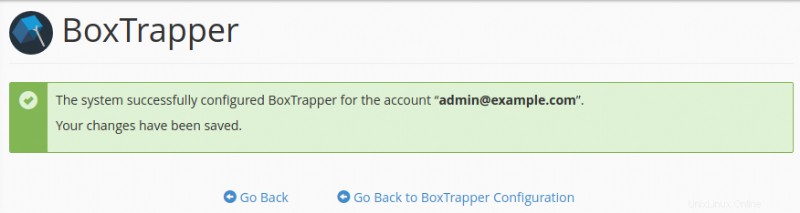 Sie sind fertig, wenn Sie eine Meldung sehen, die besagt:„Das System hat BoxTrapper erfolgreich für das Konto konfiguriert… Ihr Änderungen wurden gespeichert. ”
Sie sind fertig, wenn Sie eine Meldung sehen, die besagt:„Das System hat BoxTrapper erfolgreich für das Konto konfiguriert… Ihr Änderungen wurden gespeichert. ”
Herzlichen Glückwunsch, jetzt wissen Sie, wie Sie Ihre BoxTrapper-Einstellungen konfigurieren im cPanel!